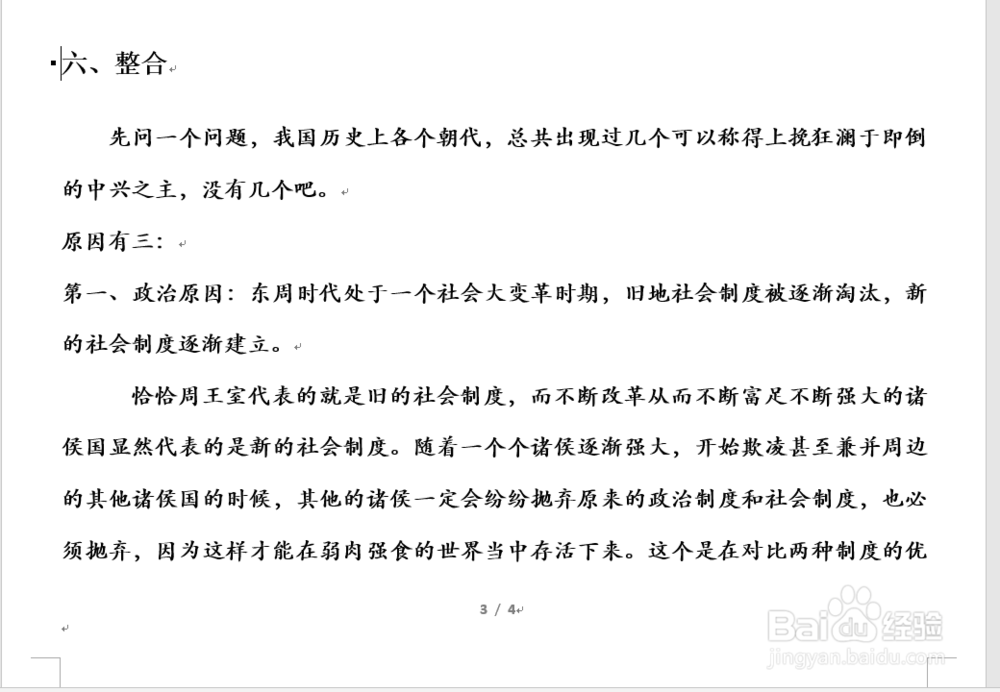1、选中文档当中的一个词或者句子,单击鼠标右键,在弹出的菜单中找到【链接】。

2、或者在【插入】菜单下的【链接】子菜单中选择‘链接’也可以。
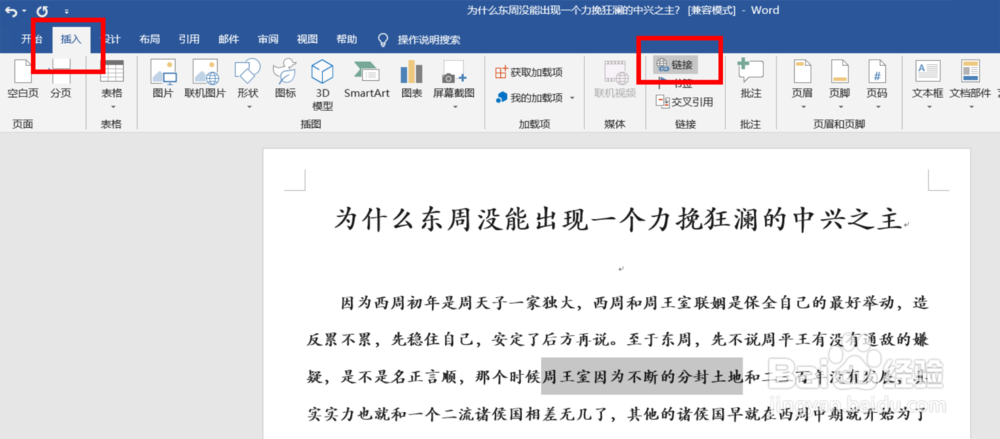
3、在打开的【插入超链接】的对话框中,选中左侧列表当中的【文本当中的位置】,然后我们在陴查哉厥右侧就可以看到当前文档中所有的标题和书签。
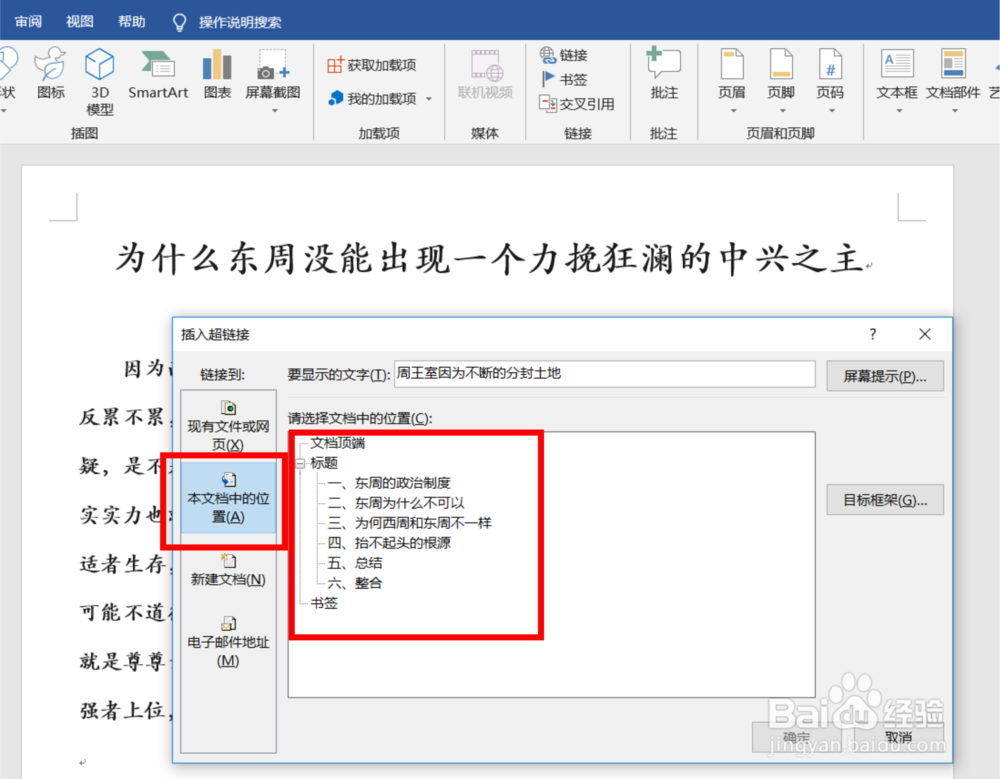
4、找到【六、整合】这个标题,选中它,单击‘确定’。
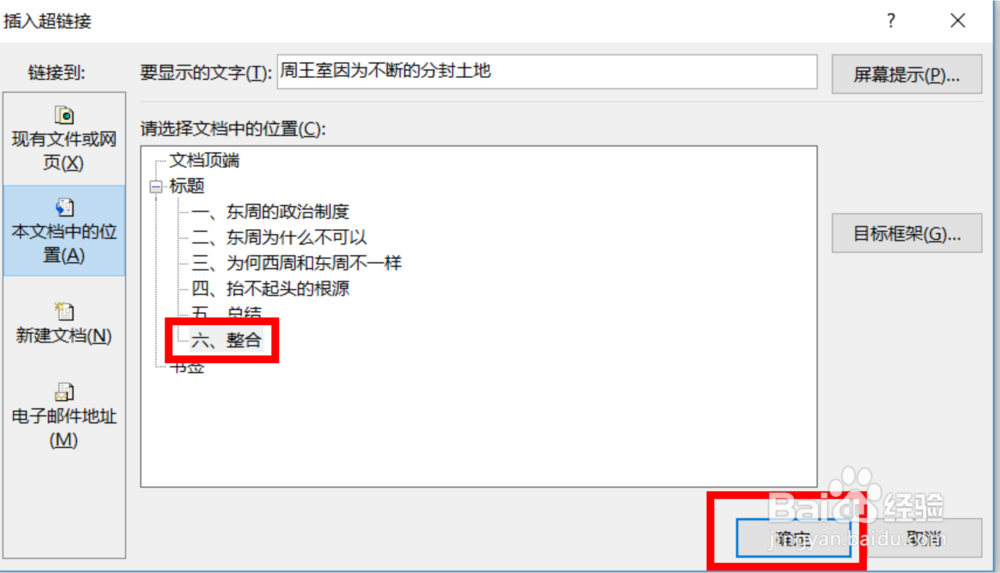
5、然后,我们就可以看到在这个文档中,刚刚选中的字句颜色发生了变化,下面也增添了下磷挎菪闲划线,这就说明我们已经完成了超链接的具体设置。
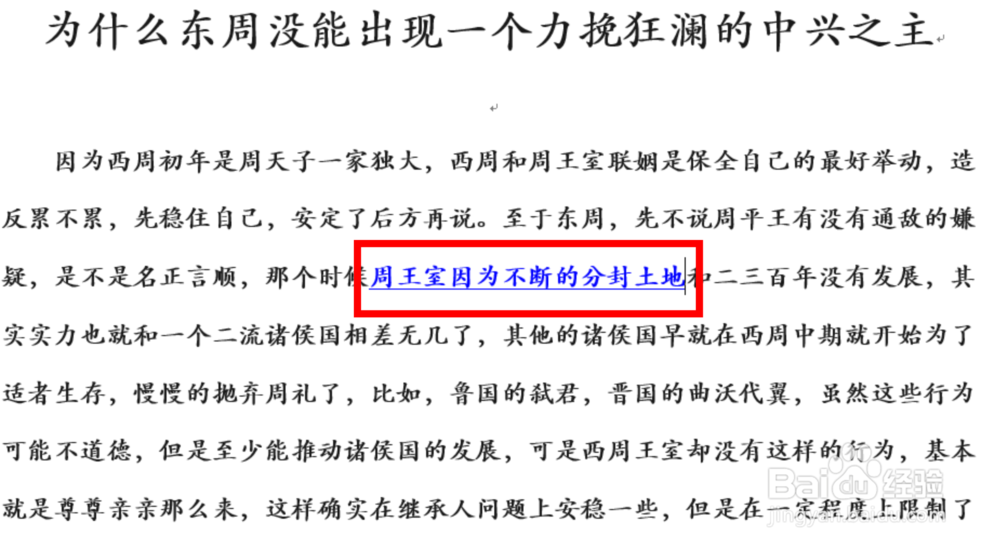
6、那么,如何使用超链接呢?按住ctrl键,撮劝丛食单击一下这个被设置过超链接的词句,你会发现它自然而然地跳转到了【六、整合】这个部分。